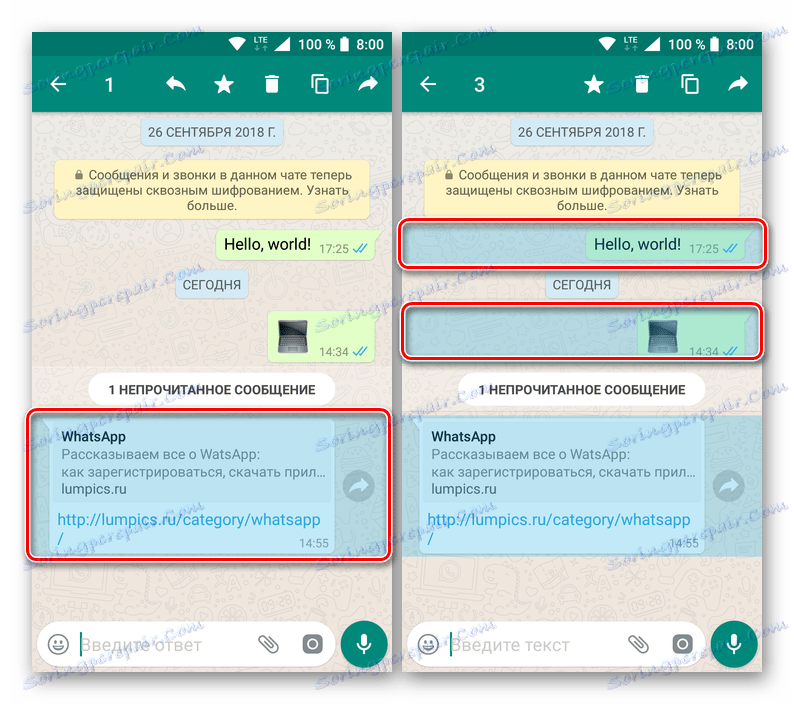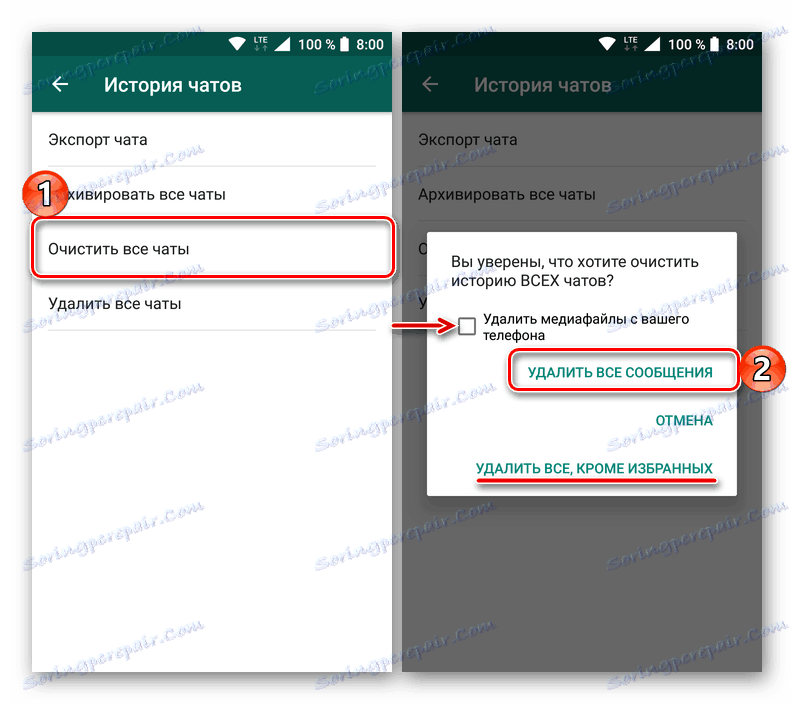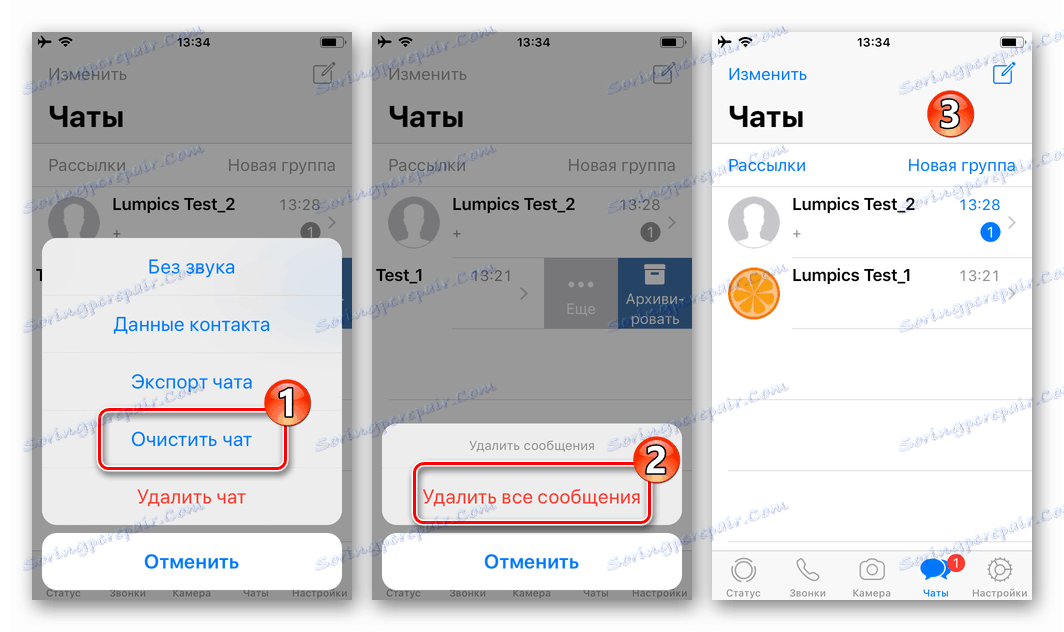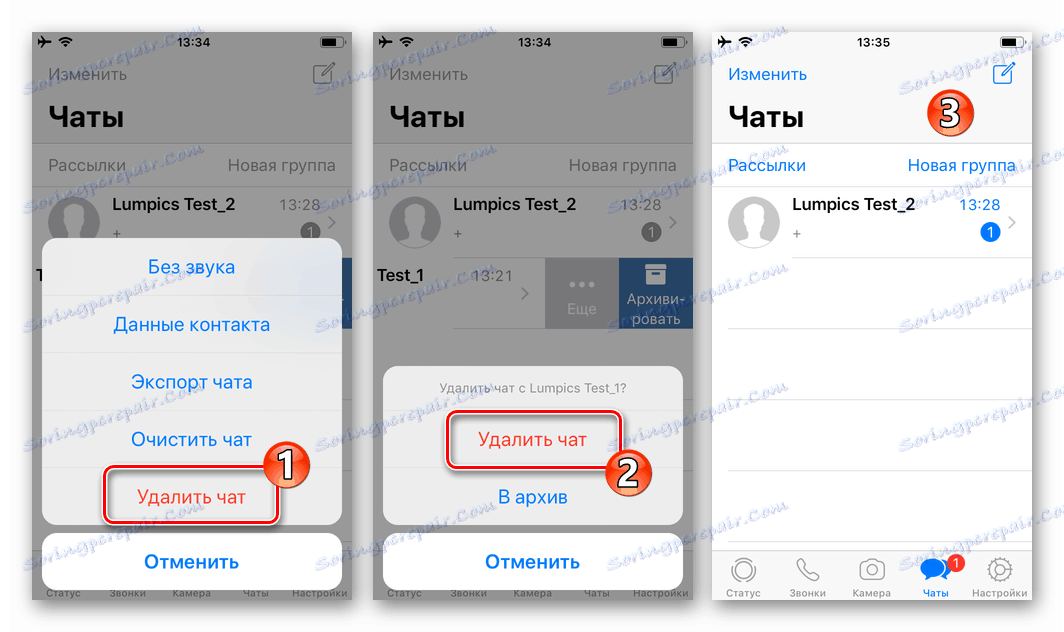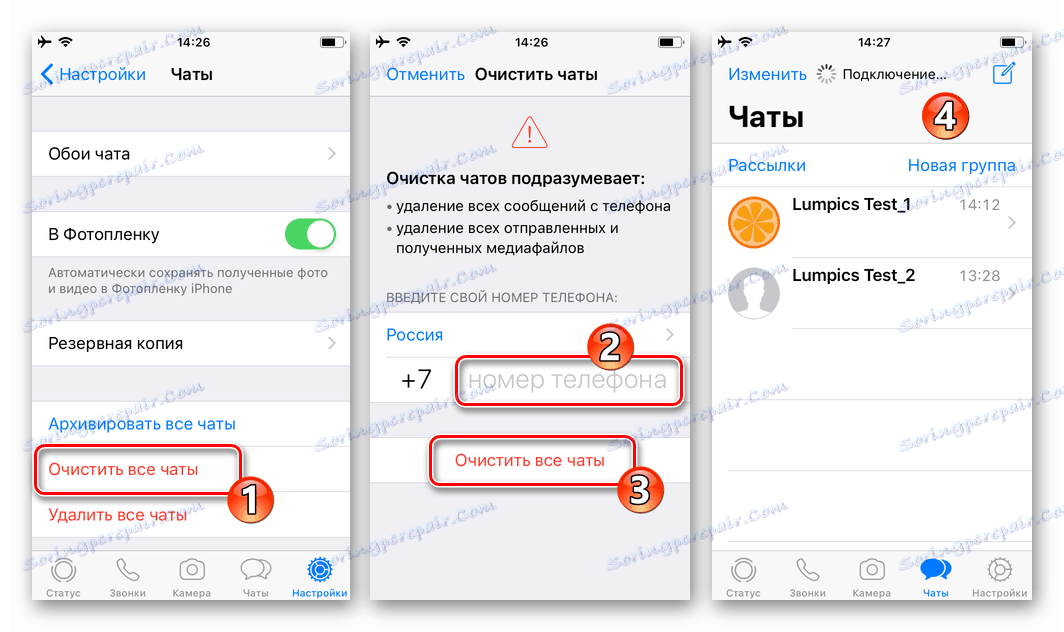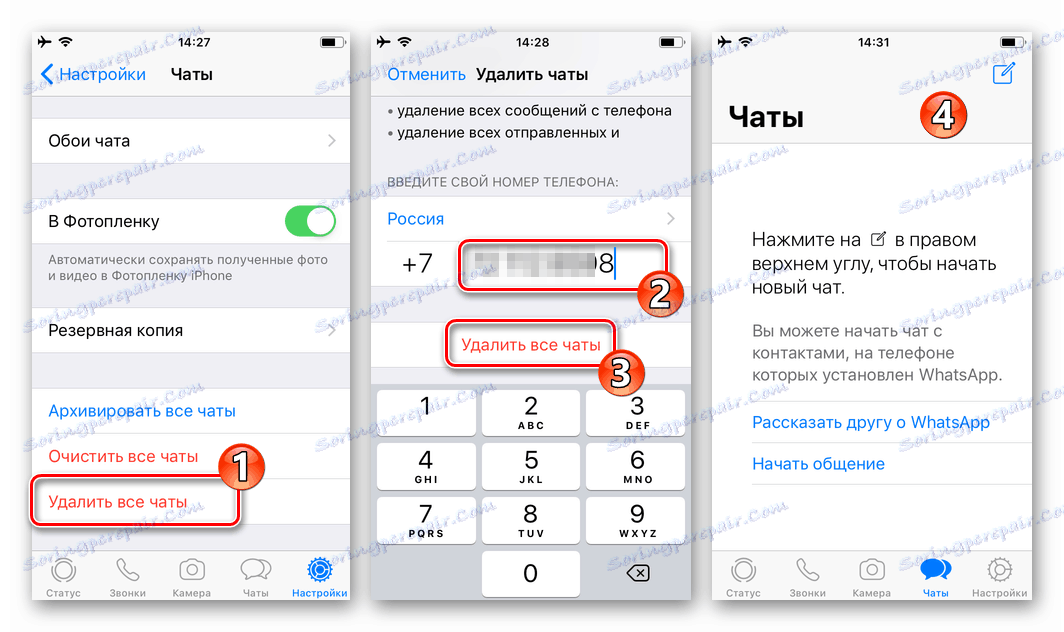چگونگی حذف چت در WhatsApp در Android، iOS و Windows
با استفاده فعال و دراز مدت از پیام رسان VotsAp، شما می توانید مقدار زیادی از مکاتبات و پیام های غیر ضروری و غیر ضروری را در آن جمع آوری کنید. بسیاری به سادگی به آن توجه نمی کنند، اما کسانی هستند که عادت کرده اند خلاص شدن از اطلاعات که به موقع ارزش ندارد. به همین دلیل است که در مقاله امروز ما در مورد چگونگی حذف مکاتبات WhatsApp در دستگاه های با سیستم عامل های مختلف صحبت خواهیم کرد - ویندوز . در iOS ، آندروید .
نکته: صرف نظر از سیستم عامل که در آن WatsAp عمل می کند، مکاتبات حذف شده توسط هر یک از روش های بالا در رسول تماس گیرنده که با آن اطلاعات رد و بدل می شود، در دسترس است!
محتوا
آندروید
صاحبان گوشی های هوشمند که از محبوب ترین سیستم عامل های موبایل استفاده می کنند می توانند پیام های شخصی را در آن حذف کنند VotsApe ، خاص یا برخی از گفتگوها، و همچنین تمام مکاتبات موجود در برنامه را کاملا پاک کنید. اجازه دهید جزئیات الگوریتم های عمل در هر مورد مشخص را در نظر بگیریم.

همچنین ببینید: چگونگی اضافه کردن یا حذف یک تماس در whatsapp
گزینه 1: پیام ها و گفتگو های جداگانه ای را انتخاب کنید
اغلب، از طریق مکاتبات، کاربران کل گفت و گوها را در بر میگیرند، اما گاهی اوقات از پیامهای فردی است. در هر یک از موارد، الگوریتم اقدامات کمی متفاوت است، بنابراین ما به شما بیشتر در مورد آنها بگویید.
پیام های فردی
اگر وظیفه شما این است که تنها از طریق یک یا چند مکالمه در VotsApe خلاص شوید، باید موارد زیر را انجام دهید:
- در لیست چت WhatsApp (هنگامی که پیام دهنده شروع می شود) باز می شود، به پیام (ها) که از آن می خواهید حذف کنید بروید.
- در آیتم های مربوط به آیتم را حذف کنید و آن را با یک ضربه ی بلند برجسته کنید.
![یک پیغام را برای حذف آن از مکاتبات در برنامه WhatsApp برای Android انتخاب کنید]()
توجه: اگر شما نیاز به حذف بیش از یک پیام، پس از انتخاب اولین، فقط با ضربه زدن روی صفحه، بقیه مکاتبات را علامت بزنید.
- در بالای صفحه، بر روی تصویر سبد کلیک کنید و با کلیک روی "حذف از من" اقدامات خود را در پنجره پاپ آپ تایید کنید. پس از آن موارد مورد نظر شما حذف می شوند.
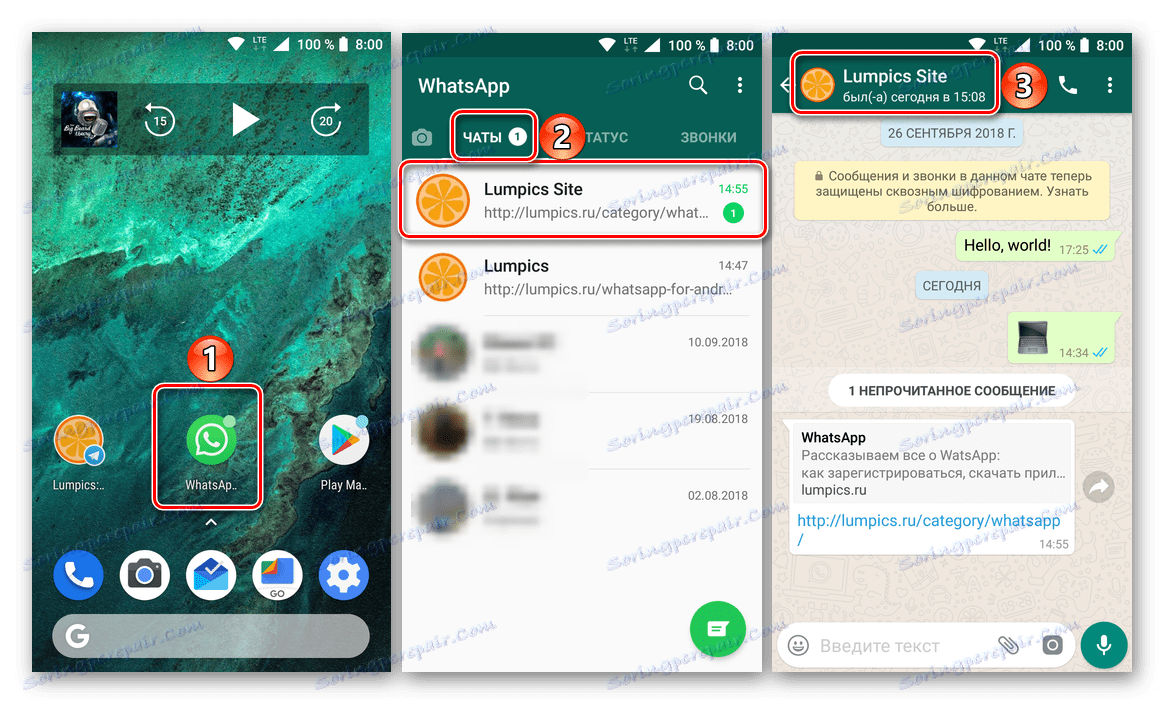
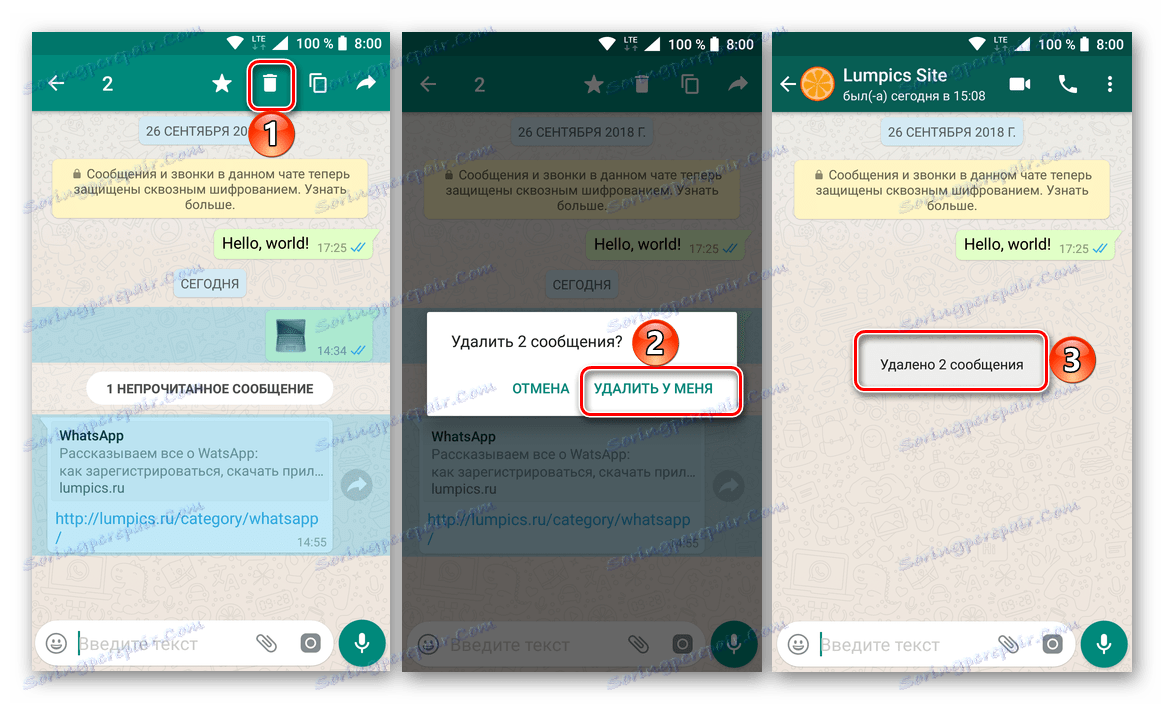
به طور مشابه، شما می توانید هر پیام دیگر در VotsAp را حذف کنید، مهم نیست که کدام مکالمه ای که در آن هستید، چه زمانی و چه کسی آنها را فرستاد.
همه مکاتبات
پاک کردن گفتگو کاملا ساده تر است. در اینجا چیزی است که شما باید انجام دهید:
- در برگه «چت» برنامه WhatsApp، یکی از آنهایی را که می خواهید پاک کنید، پیدا کنید و به آن بروید.
- دکمه منو به شکل سه نقطه عمودی واقع در گوشه سمت راست بالای صفحه قرار دارد. در لیست گزینه هایی که ظاهر می شوند، "بیشتر" را انتخاب کنید و سپس "پاک کردن چت" .
- تأیید اقدامات خود را در پنجره درخواست با کلیک روی "پاک کردن" . علاوه بر این، شما می توانید "حذف فایل های رسانه ای از تلفن خود" ، در نتیجه آزاد کردن برخی از حافظه. اطمینان حاصل کنید که مکاتبات با موفقیت پاکسازی شده است.
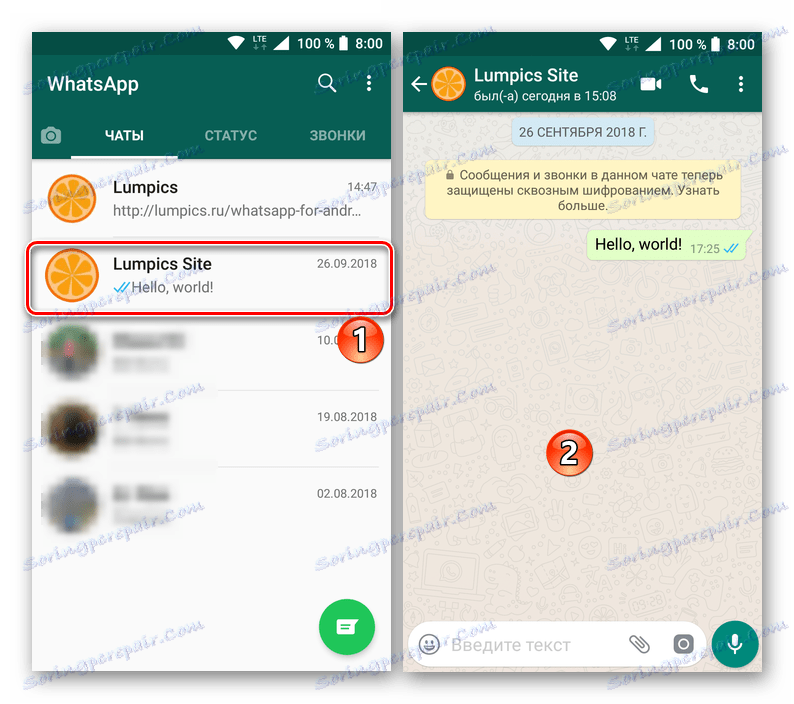
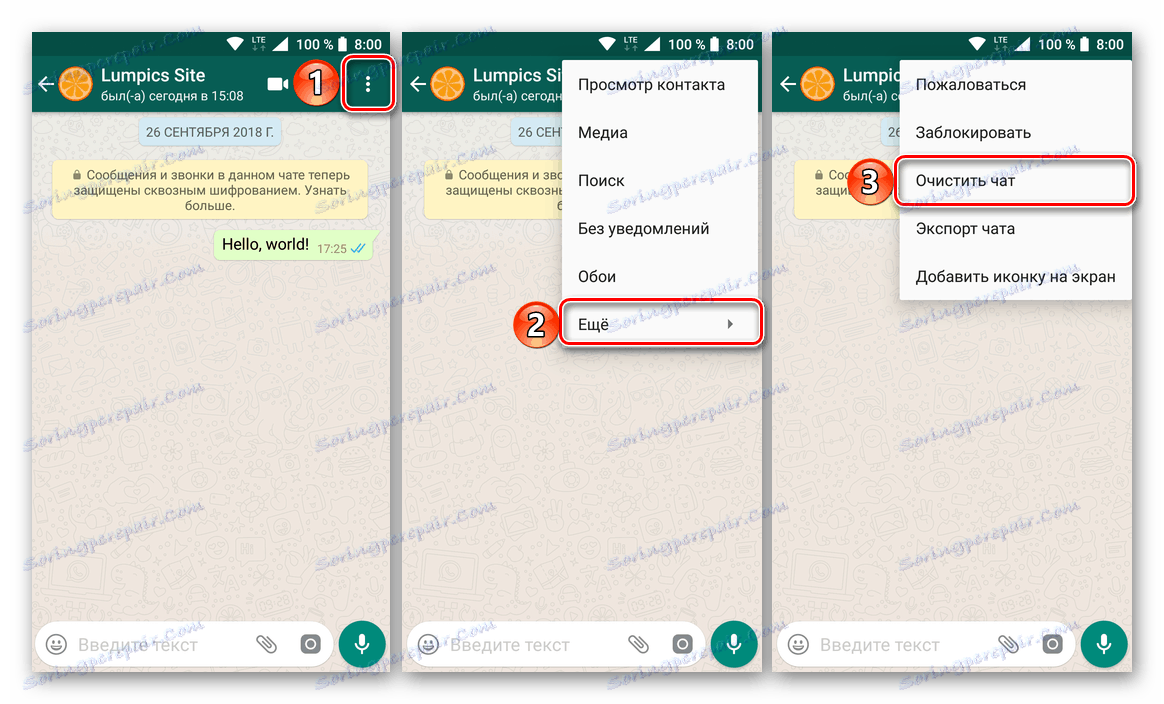
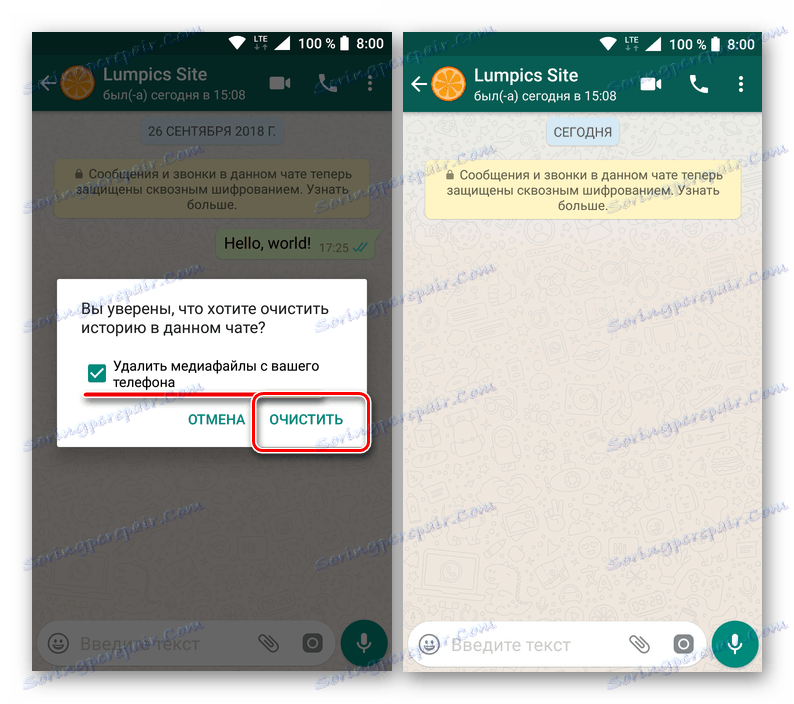
از این نقطه، گفتگو با کاربر از پیام ها پاک می شود، با این حال، او در لیست چت در پنجره پیام رسان اصلی باقی خواهد ماند. اگر شما نیاز دارید که نه تنها مکاتبات خود را حذف کنید بلکه ذکر آن را نیز انجام دهید، این مراحل را دنبال کنید:
- چت را که از آن می خواهید خلاص شوید، بلند روی صفحه ضربه بزنید.
- روی آیکون سبد در بالای نوار کلیک کنید.
- تأیید اقدامات خود را در یک پنجره پاپ آپ و اطمینان حاصل کنید که چت انتخاب شده با موفقیت حذف شده است.
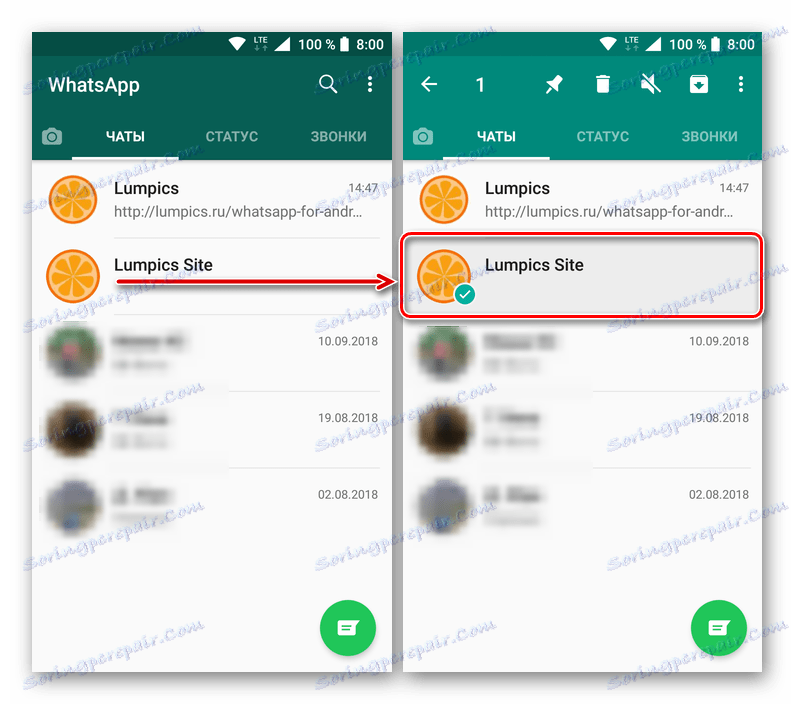
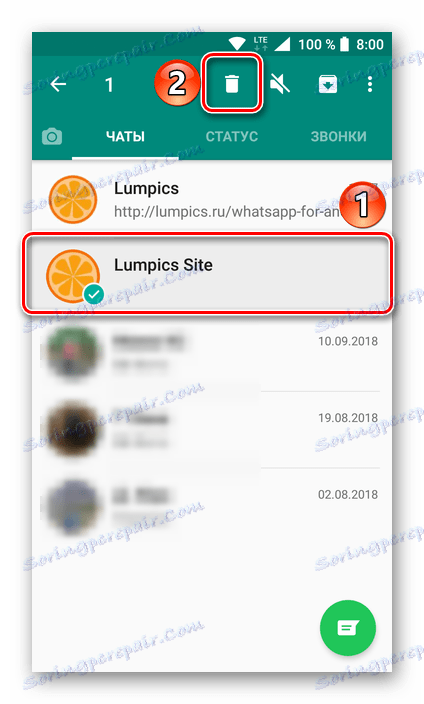
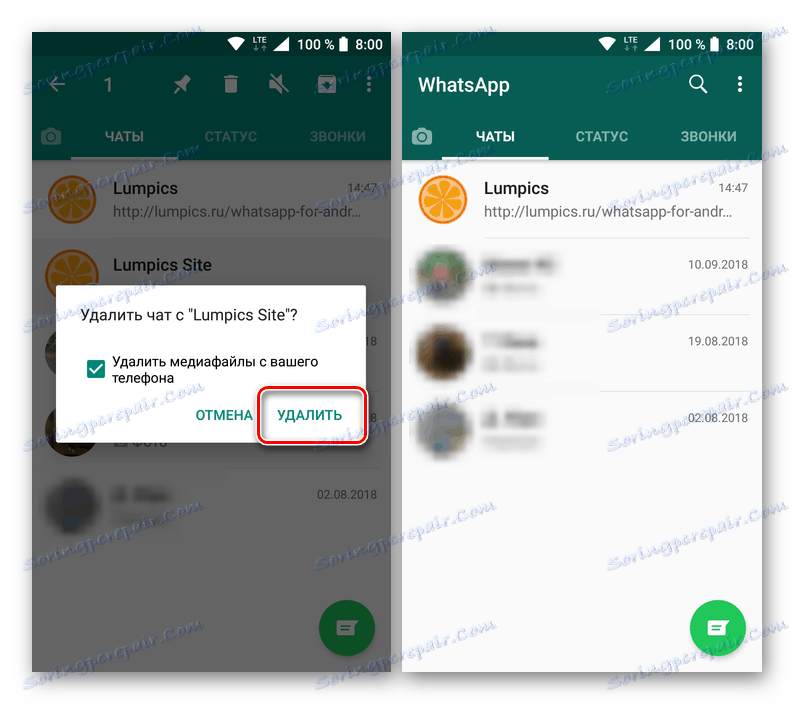
به همان شیوه، شما می توانید به راحتی از نیاز به تمیز کردن چت VotsAp با برجسته کردن آن در پنجره اصلی و ارسال آن به سطل آشغال دائم جلوگیری کنید.
گزینه 2: بعضی یا همه مکاتبات
اگر شما نمی خواهید با پاک کردن "پیام" پیام های فردی، یا شما به راحتی تمیز کردن و / یا حذف چت های فردی کافی نیست، شما می توانید خلاص شدن از چند، و حتی تمام مکاتبات.
چت های فردی
پس از بررسی الگوریتم عمل پیشنهاد شده توسط ما بالا، که به شما اجازه می دهد یک مکاتبات را حذف کنید، احتمالا می توانید درک کنید چگونه می توانید چندین از آنها را به همان شیوه خلاص کنید.
- در پنجره "Chats" برنامه WhatsApp، از یک ضربه زدن طولانی روی صفحه برای برجسته کردن یکی از آن محاوره هایی که می خواهید حذف کنید استفاده کنید. بعد، دیگر مکاتبات غیر ضروری را برجسته کنید، با انگشت خود "اشاره" کنید.
- در نوار ابزار، واقع در منطقه بالایی رابط رسول، بر روی تصویر سبد خرید کلیک کنید. در پنجره بازشو، «حذف» را انتخاب کنید و اگر لازم باشد، «حذف فایلهای رسانه ای از تلفن خود» را علامت بزنید.
- گفتگوهایی که شما انتخاب کرده اید از فهرست گپ حذف می شوند و پس از آن می توانید آنها را از یک نسخه پشتیبان تهیه کنید.
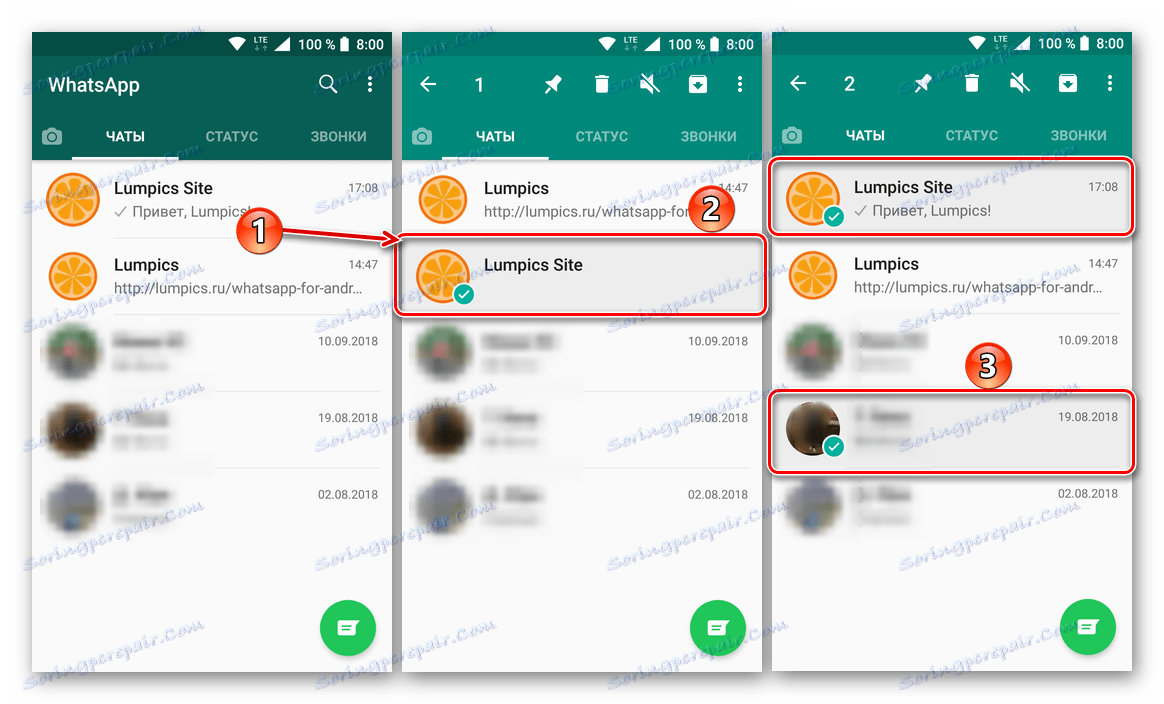
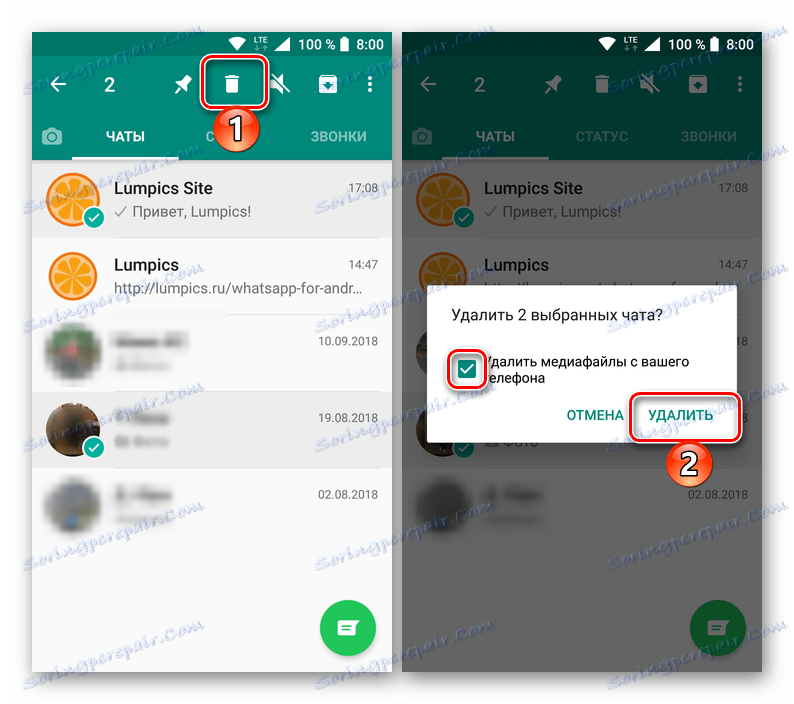
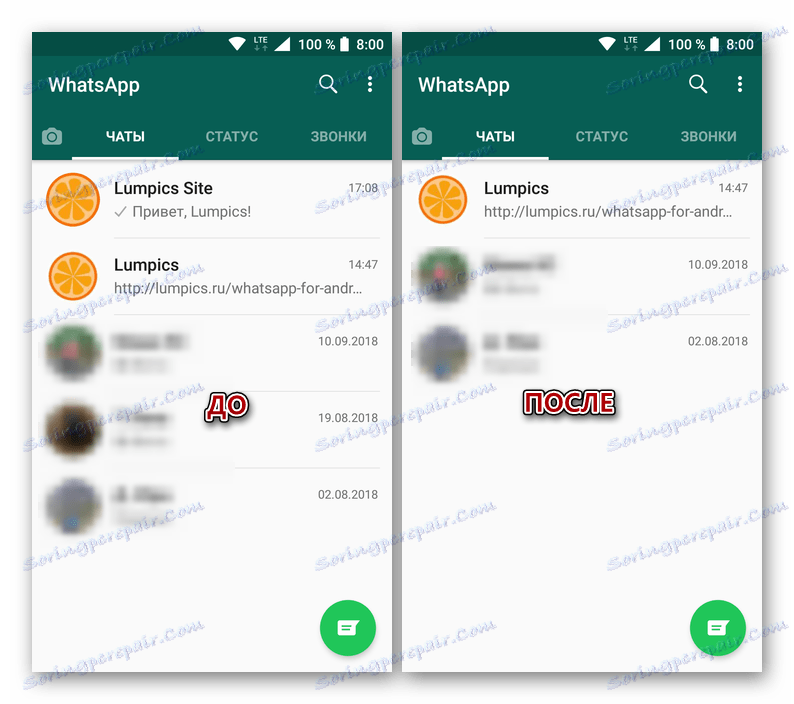
همه مکاتبات
اگر می خواهید تمام اتاق های گفتگو را در VotsAp حذف کنید و تعداد زیادی از آنها را نداشته باشید، می توانید به آسانی از روش پیشنهادی بالا استفاده کنید - همه آنها را با ضربه بزنید و سپس آنها را به سبد خوبی ارسال کنید. با این حال، اگر ده ها یا حتی صدها مکاتب وجود دارد و شما می خواهید خلاص شدن از شر هر کس، بهتر است از توصیه های زیر استفاده کنید:
- برگه چت را در WhatsApp باز کنید و روی سه نقطه عمودی واقع در گوشه سمت راست بالا کلیک کنید. در منو که ظاهر می شود، گزینه "تنظیمات" را انتخاب کنید .
- روی آیتم "Chats" روی ضربه بزنید و سپس به " History Chats" بروید (نام منطقی تر برای گزینه های موجود در این بخش نیست).
- در انتخاب خود یکی از دو گزینه را انتخاب کنید:
- "پاک کردن همه چت" ؛
- "حذف همه چتها"
برای اولین بار به شما اجازه می دهد مکاتبات قدیمی را بسازید، اما به طور مستقیما نام کاربران که با آنها صحبت کرده اید، در پنجره «چت» ، تمام پیام ها و چند رسانه ای پاک می شوند. علاوه بر این، ممکن است "حذف همه چیز به جز موارد مورد علاقه" ، که برای آن یک آیتم مربوطه ارائه شده است.
![پاک کردن تمام چت در برنامه تلفن همراه WhatsApp در آندروید]()
با انتخاب گزینه دوم، نه تنها محتویات مکاتبات را حذف می کنید، بلکه "ذکر" آنها را در "چت" حذف کنید ، و اولین برگه رسول خالی می شود.
- با کلیک روی «حذف همه پیامها» یا «حذف» ، بسته به اینکه کدام گزینه را انتخاب کردهاید، نیت خود را در یک پنجره پاپ آپ (عکسهای بالا را ببینید) تأیید کنید. علاوه بر این، شما می توانید تمام فایل های چند رسانه ای که در مکاتبات، تنظیمات و یا، برعکس، با لغو انتخاب آیتم های مربوطه را حذف کرده یا ترک کنید.
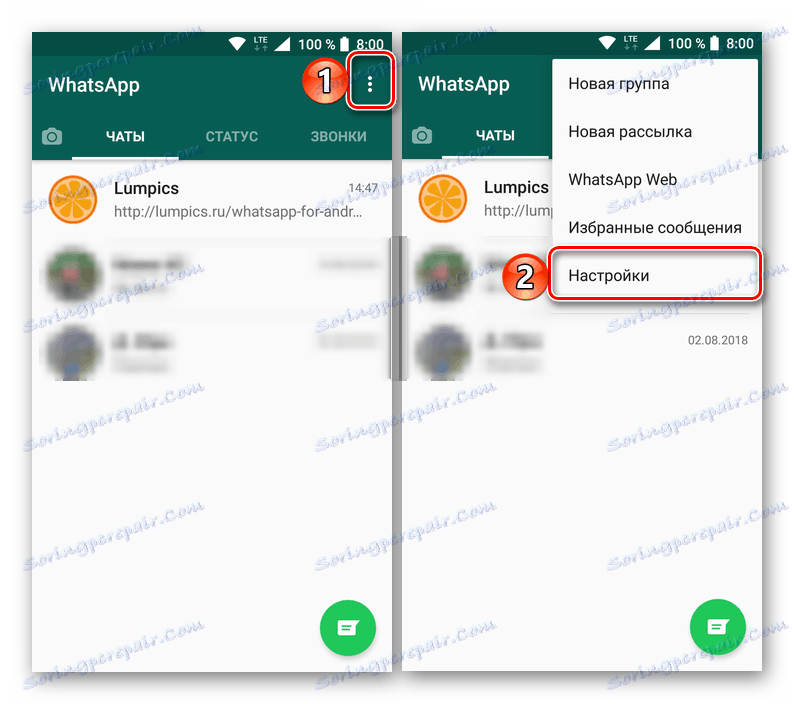
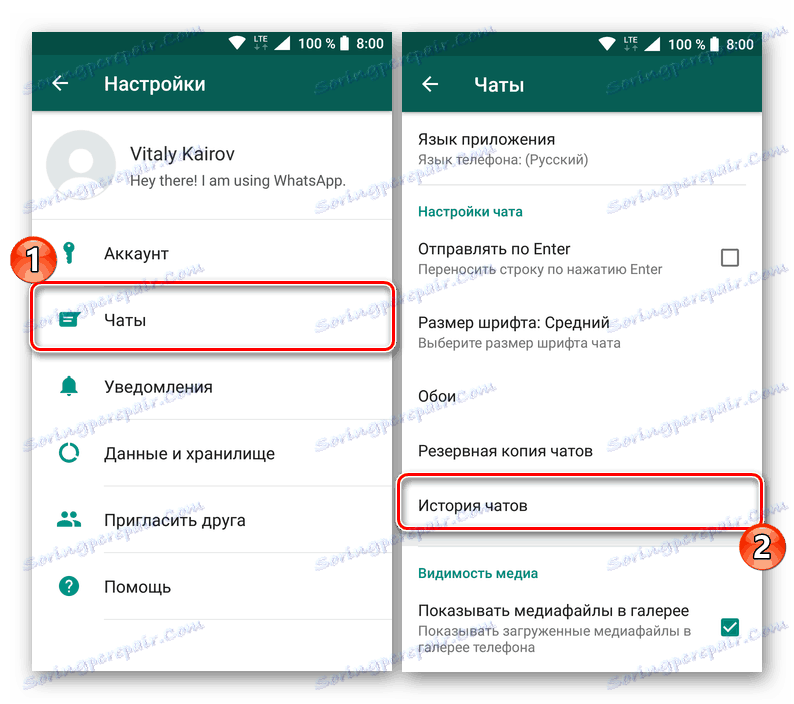
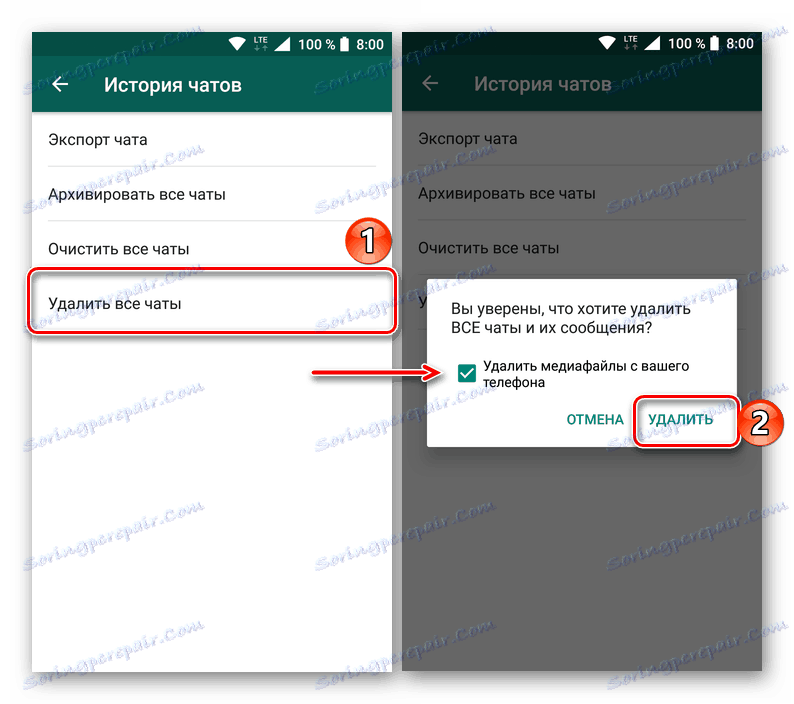
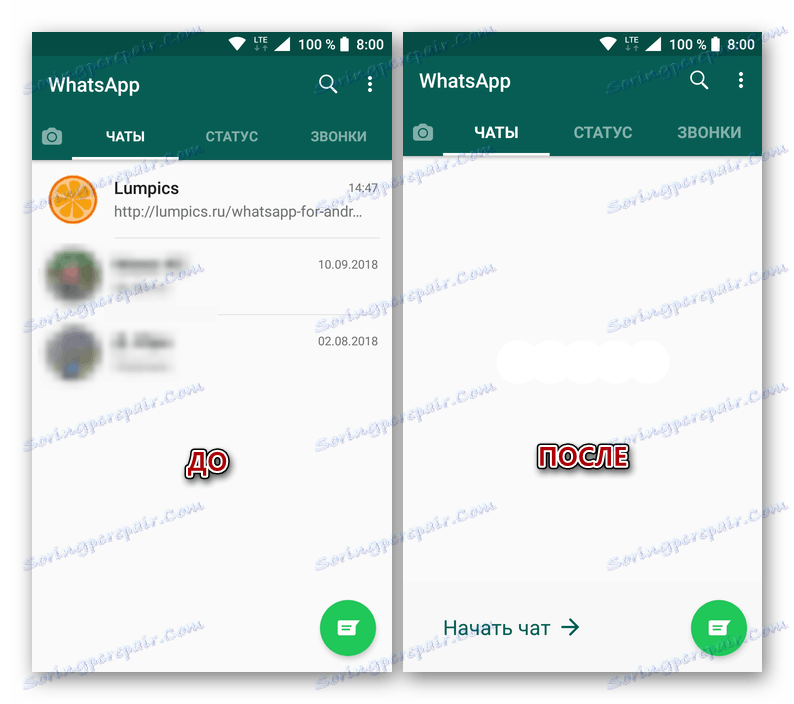
پس از انجام این مراحل ساده، از تمامی پیام ها در VotsAp و / یا کلیه چت ها خلاص خواهید شد.
آیفون
روش برای حذف مکاتبات در واتساپ برای آیفون همانند سایر سیستم عامل ها، تلاش زیادی نمی کند. برای پاک کردن مکالمه برخی از پیام ها و یا حذف کامل گفتگو با هر فرد مخاطب، می توانید به روش های مختلفی بروید.
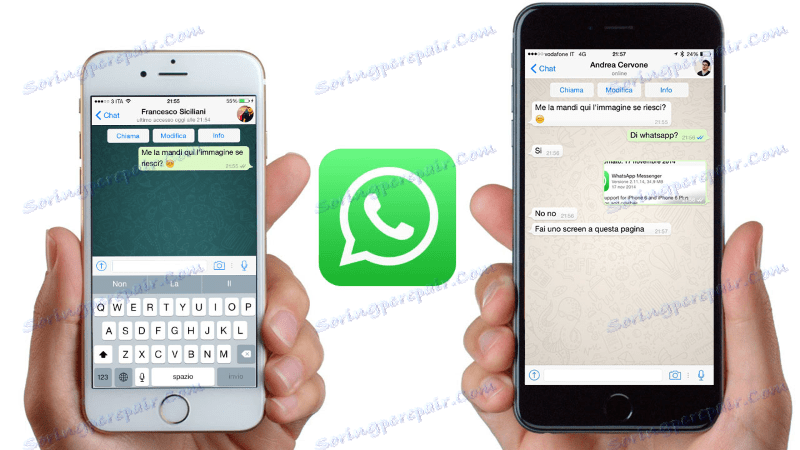
روش 1: پیام ها و گفتگو های جداگانه ای
روش اول برای حذف اطلاعات ناخواسته یا ناخواسته دریافت شده از طریق WhatsApp ارسال شده است برای پاک کردن یک، چند یا همه پیام ها در چت (ها).
یک یا چند پیام
- راه اندازی پیام رسان فوری و رفتن به تب "چت" . ما گفتگو را باز می کنیم، که ما قصد داریم پیام ها را از بخش یا کامل پاک کنیم.
- در صفحه نمایش گفتگو پیامی را که باید با استفاده از متن یا داده ها نابود شود، پیدا می کنیم، ما از منوی عملیات تماس می گیریم. از طریق لیست گزینه ها با استفاده از دکمه با تصویر یک مثلث بروید، آیتم «حذف» را پیدا کنید و روی آن ضربه بزنید.
- جعبه های جعبه در کنار آیتم های مکالمه نمایش داده می شود و علامت چک کنار پیامی که با آن دستکاری آغاز شد ظاهر می شود. در صورت لزوم، حذف و پیام های دیگر آنها را با علامت ها تجهیز می کند. پس از انتخاب خود، زباله را در پایین صفحه در سمت چپ لمس کنید.
- تایید نیاز به از بین بردن پیام (ها) فشار دادن دکمه "حذف از من" ، پس از لمس کردن آن، عناصر ذکر شده قبل از مکاتبات ناپدید می شوند.
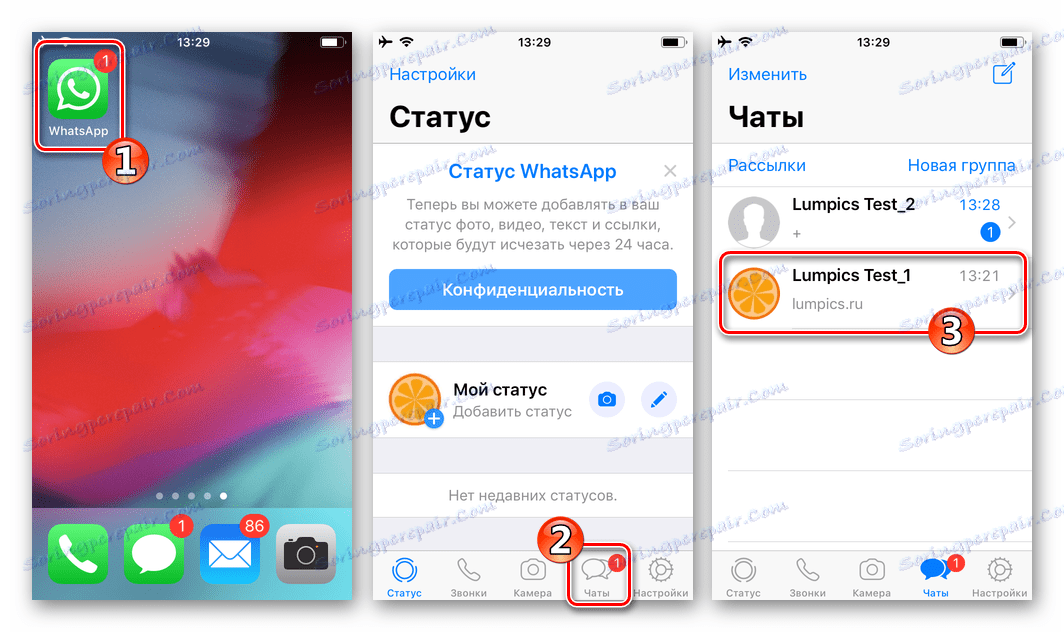
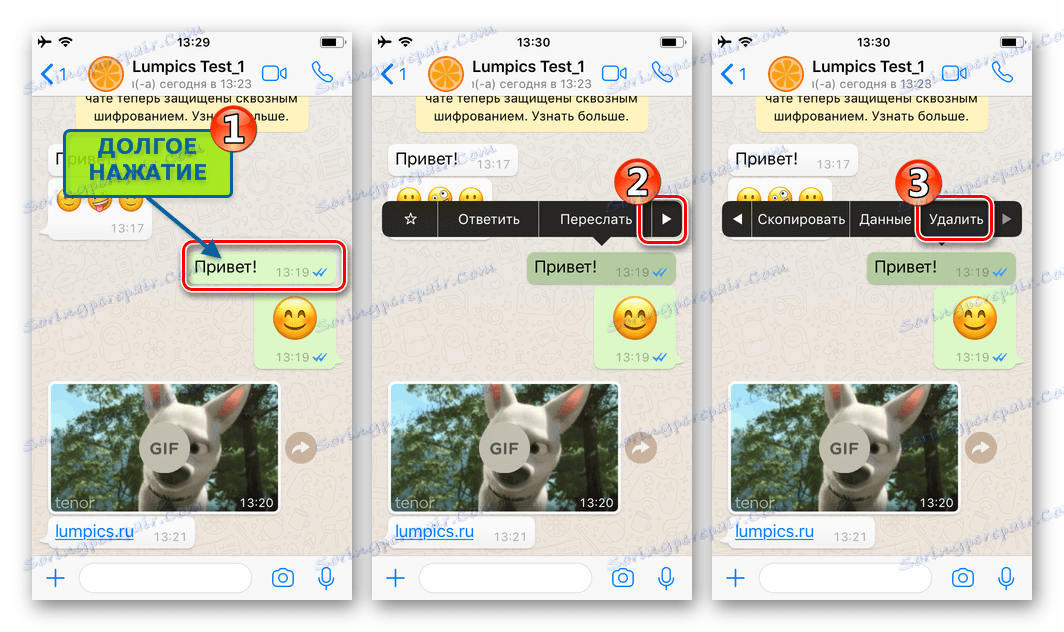
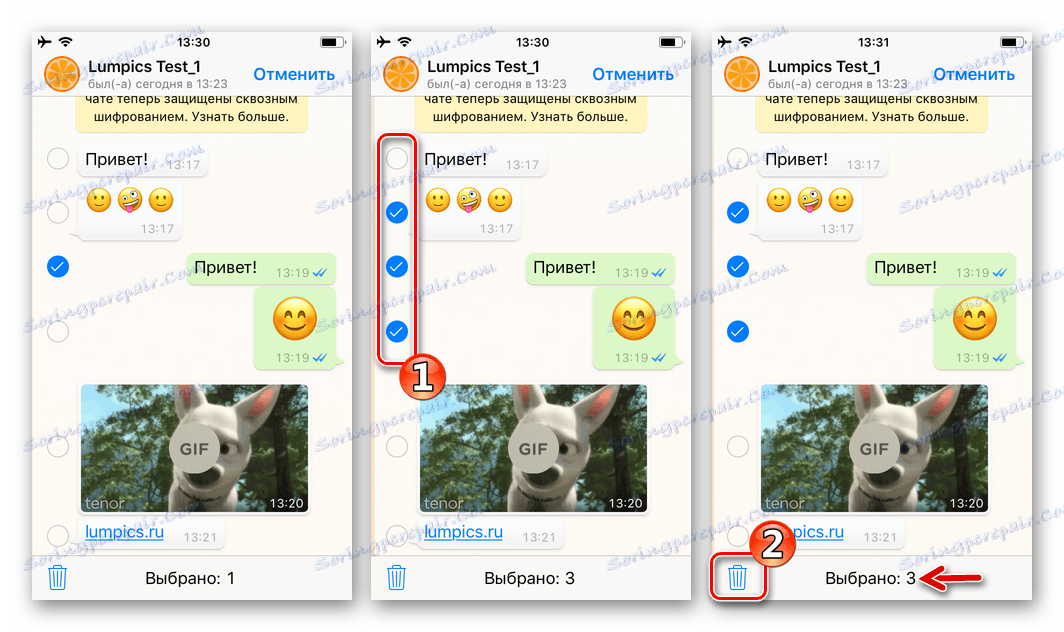
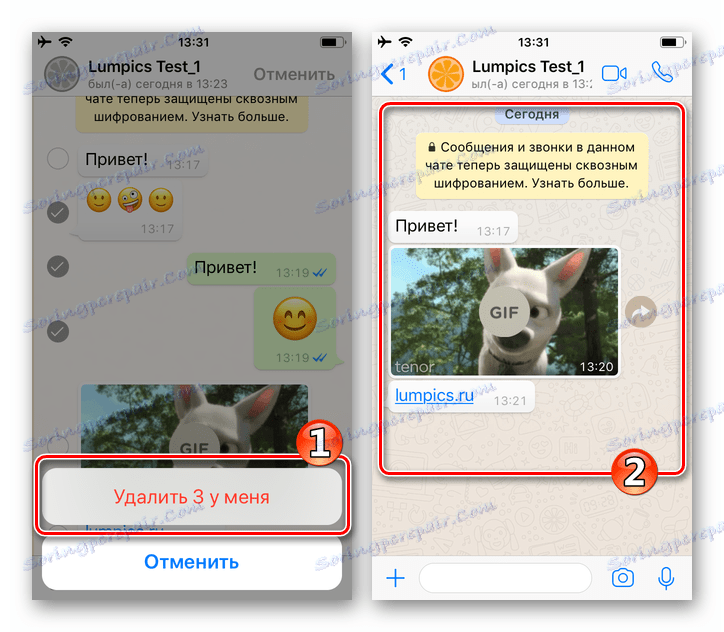
گفتگو کامل است
البته، با استفاده از روش فوق توضیح داده شده است، شما می توانید تمام پیام ها را از هر مکالمه با یک شرکت کننده WhatsApp حذف کنید، اما اگر شما نیاز به کامل محتویات چت های جداگانه را نابود کنید، اگر مکاتبات بزرگ باشد، ممکن است بسیار راحت و وقت گیر باشد. برای حذف سریع تمام پیام ها در همان زمان بهتر است از دستورالعمل زیر استفاده کنید.
- ما گفتگو هدف را باز می کنیم و در بالای صفحه ما با نام WattsAp شرکت کننده تماس می گیریم که با آن مکالمه انجام می شود.
- لیست گزینه های نمایش داده شده گزینه ها را پیدا کنید و آیتم "پاک کردن چت" را پیدا کنید ، آن را لمس کنید. ما میخواهیم مکاتبات را با کلیک بر روی «حذف همه پیامها» تایید کنیم .
- بازگشت به گفتگو، ما مشاهده عدم وجود هر گونه پیام های ارسال شده توسط مخاطب یا دریافت از او زودتر.
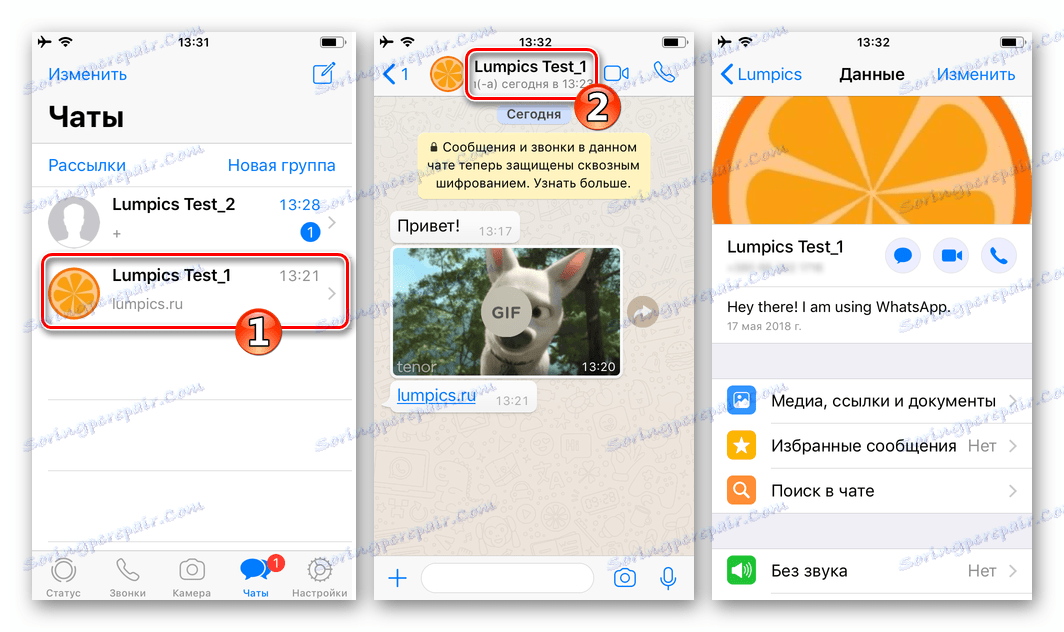
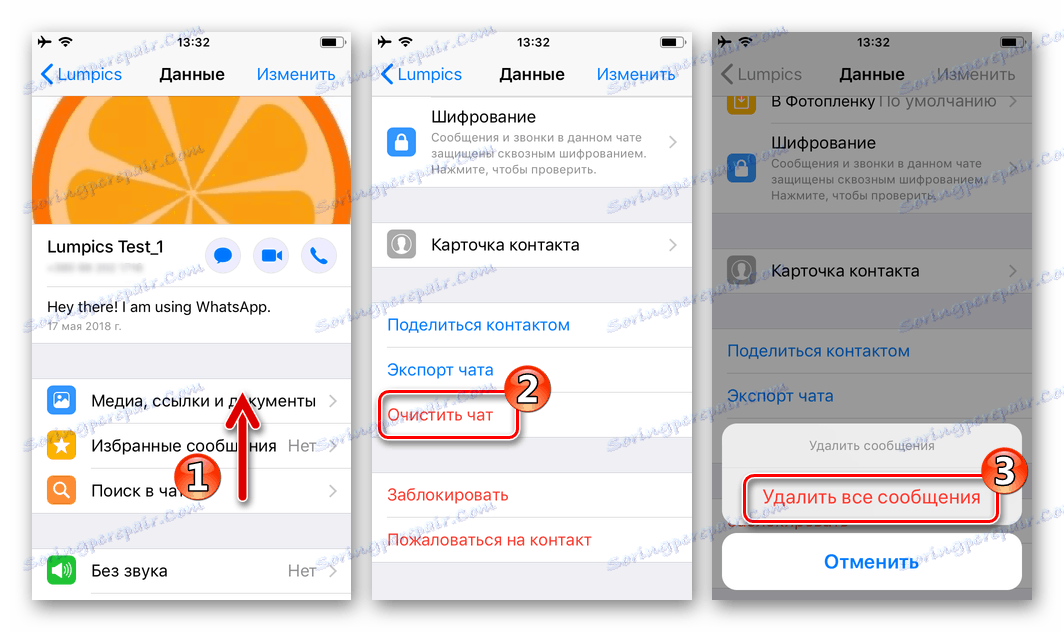
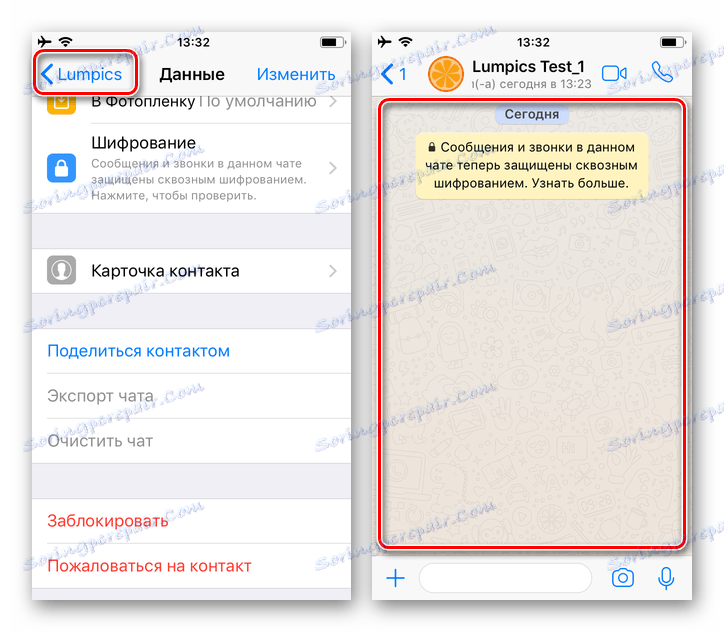
روش 2: برخی یا همه مکاتبات
نابود کردن کل چت ها هنگام کار با WhatsApr نادرست نیست. به عنوان مثال، پس از حذف مخاطبین از کتاب آدرس، مکاتبات با آنها باقی می ماند و باید جداگانه پاک شوند. برای حذف جرمی از اطلاعات ارسالی یا دریافت شده از طریق یک پیام رسان، برنامه سرویس گیرنده برنامه برای iOS دارای دو گزینه است.
همچنین ببینید: حذف مخاطبین از WhatsApp برای آیفون
جداگانه گفتگوها
برای پاک کردن مکالمه با یک مخاطب جداگانه، نمیتوانید چت را با او باز کنید، همانطور که در بالا توضیح داده شد، اما از قابلیتهایی که از روی صفحه نمایش حاوی لیست عناوین تمام مکالمات موجود است استفاده کنید. این خصوصا راحت است اگر لازم است چند مکالمه را که تا کنون ایجاد شده حذف کرده اید - دستورالعمل های زیر را برای هر چت غیر ضروری تکرار کنید.
- به برگه "چت" برنامه WhatsApp برای آیفون بروید و مکالمه را پاک کنید یا حذف کنید. روی هدر چت کلیک کنید و آن را به سمت چپ تغییر دهید تا دکمه «بیشتر» ظاهر شود. ما سعی نکنیم آیتم را به انتهای صفحه منتقل کنیم، در غیر این صورت مکاتبات به صورت خودکار به آرشیو ارسال می شود.
- روی «بیشتر» در منوی « گفتگوها » ضربه بزنید، که منجر به نمایش لیستی از اعمال موجود برای گپ انتخاب شده می شود.
- بعد، ما بسته به نتیجه مورد نظر عمل می کنیم:
- اگر هدف حذف همه پیام های ارسال شده و دریافت شده به عنوان بخشی از مکالمه، "گپ پاک کردن" را انتخاب کنید، اما باید گفتگو خود را از بخش "چت" در WattsAap قابل دسترسی برای تبادل اطلاعات در آینده در دسترس داشته باشید. در صفحه بعد روی «حذف تمام پیامها» ضربه بزنید.
- در صورت تمایل برای حذف پیام ها و فایل ها از مکاتبات، «حذف چت» را لمس کنید ، و همچنین عنوان گفتگو را از موارد موجود در برگه «چت» حذف کنید. بعد، با کلیک روی «حذف چت» در پایین صفحه، درخواست فرستنده را تایید می کنیم.
![WhatsApp برای آیفون حذف تمام پیام ها در گفتگو از منوی چت]()
![WhatsApp برای آیفون حذف چت از منوی محاوره]()
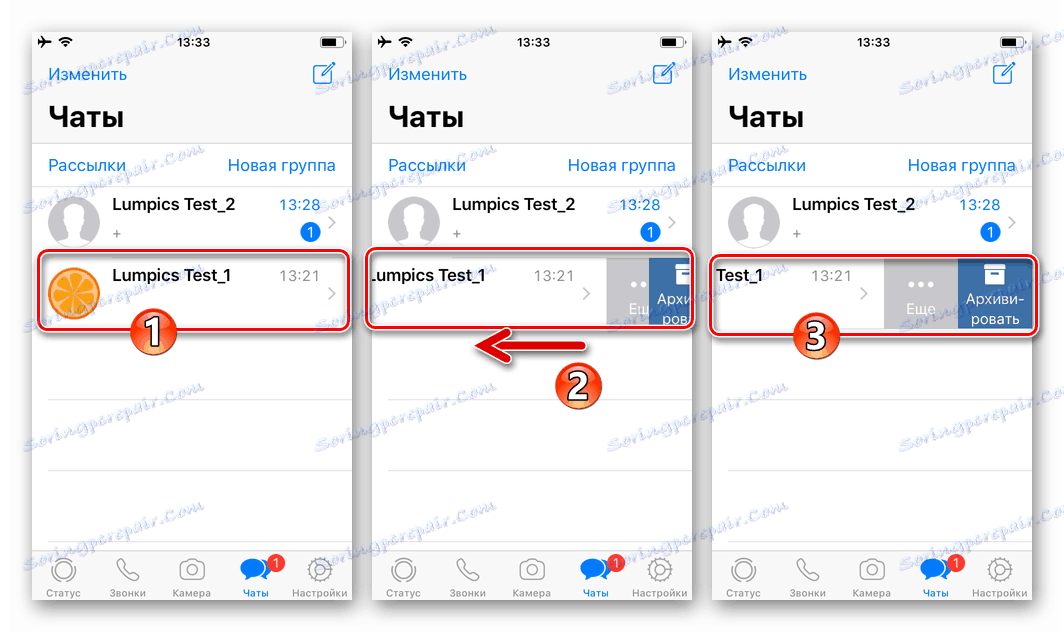
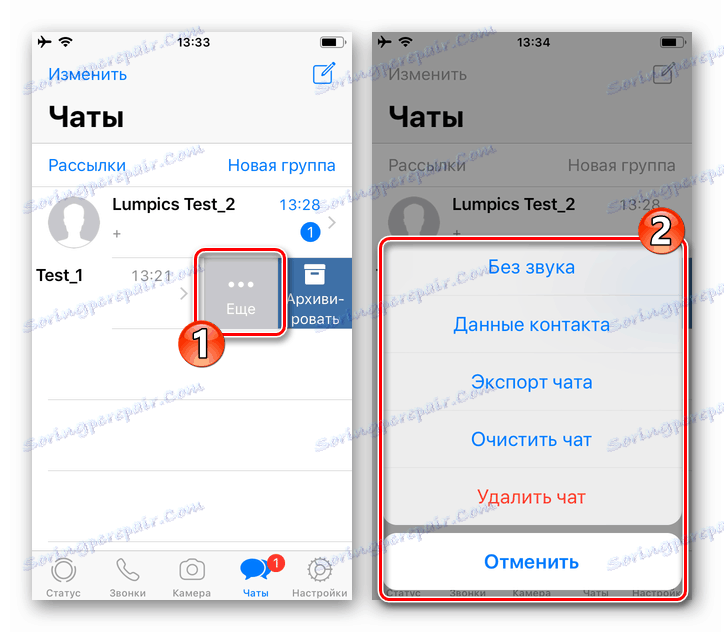
همه مکاتبات
روش های فوق الذکر برای نابودی مکاتبات از طریق WhatsApp شامل حذف پیام های فردی یا چت با مخاطبان خاص در تمامیت آنها می شود. با این حال، گاهی اوقات نیاز به پاک کردن از تلفن کاملا تمام اطلاعات دریافت شده و دریافت از طریق مسنجر فوری وجود دارد. این ویژگی در برنامه کاربردی برای iOS نیز در دسترس است.
- پس از باز کردن پیام رسان و بهره برداری از آیکون مربوطه در گوشه پایین سمت راست صفحه، به «تنظیمات» WhatsApp بروید . در لیستی که به نظر می رسد، مورد "چت" را انتخاب کنید .
- بعد، بر روی نام یکی از توابع کلیک کنید:
- "پاک کردن همه چت" - برای حذف همه پیام ها از تمام مکالمات همیشه ایجاد شده است.
- "حذف تمام چت" - برای از بین بردن نه تنها محتویات گفت و گو ها، بلکه خود را. با این انتخاب، VatsAp به حالت همانطور که در ابتدا برای اولین بار آغاز شده است، بازگردانده می شود، یعنی هیچ چت موجود در بخش مربوطه یافت نمی شود.
![WhatsApp برای iOS حذف پیام از همه مکالمات موجود]()
![WhatsApp برای iOS تمام مکالمات را از Messenger در همان زمان حذف می کند]()
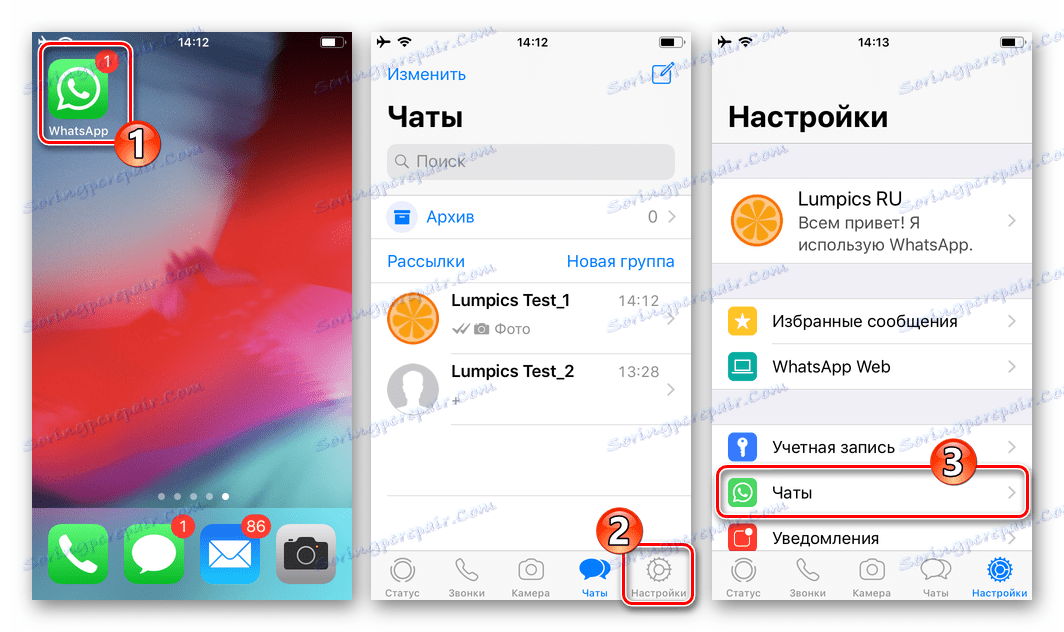
همانطور که در تصاویر بالا دیده می شود، برای تأیید مراحل حذف برای کاملا تمام مکاتبات در WhatsApp، باید شماره تلفن مورد استفاده را به عنوان یک شناسه در Messenger وارد کنید و سپس روی «پاک کردن / حذف همه چت» کلیک کنید.
ویندوز
به رغم این واقعیت است که واتساپ برای کامپیوتر می تواند بدون استفاده از کلاینت Messenger نصب شده در دستگاه تلفن همراه خود به طور خودکار عمل کند؛ توانایی پاک کردن پیام های فردی و چت ها به طور کامل در نرم افزار موجود است، هر چند تا حدودی در مقایسه با اندروید و IOS محدود است.

روش 1: حذف پیام ها
برای پاک کردن یک پیام جداگانه در گفتگو، باید سه مرحله ساده انجام دهید.
- ما Vatsap را برای رایانه راه اندازی می کنیم، به گفتگو بروید، حرکت ماوس بر روی پیام را حذف کنید. به محض اینکه این کار انجام شود، در گوشه بالا سمت راست منطقه با اطلاعات دریافت شده یا ارسال شده، یک نوع پیکان پایین ظاهر می شود که باید روی آن کلیک کنید.
- در منوی باز شده، گزینه "Delete Message" را انتخاب کنید .
- روی «حذف از من» در پنجره فوری پیام رسان کلیک کنید.
- پس از تأیید قصد پاک کردن یک آیتم جداگانه مکاتبات، پیام از تاریخچه گپ ناپدید می شود.
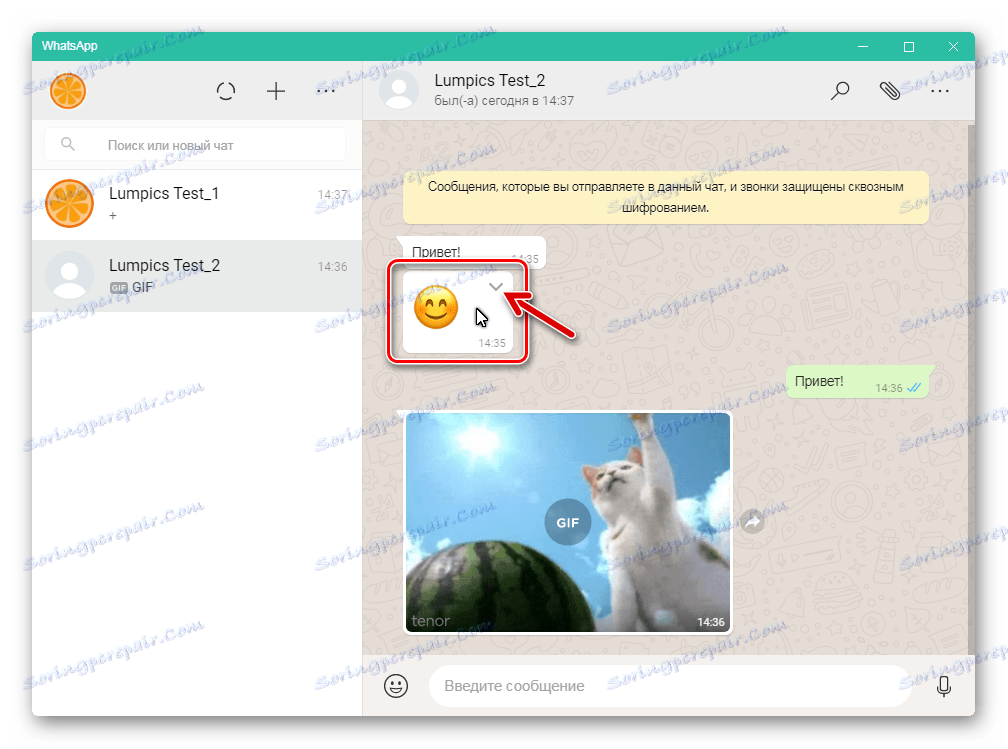
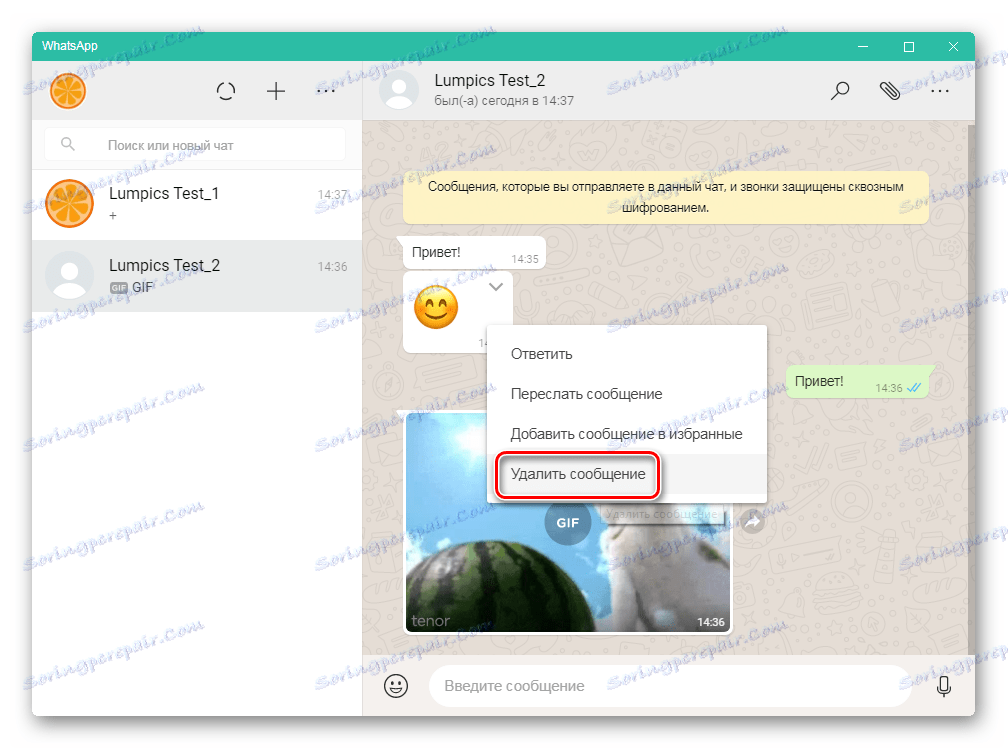
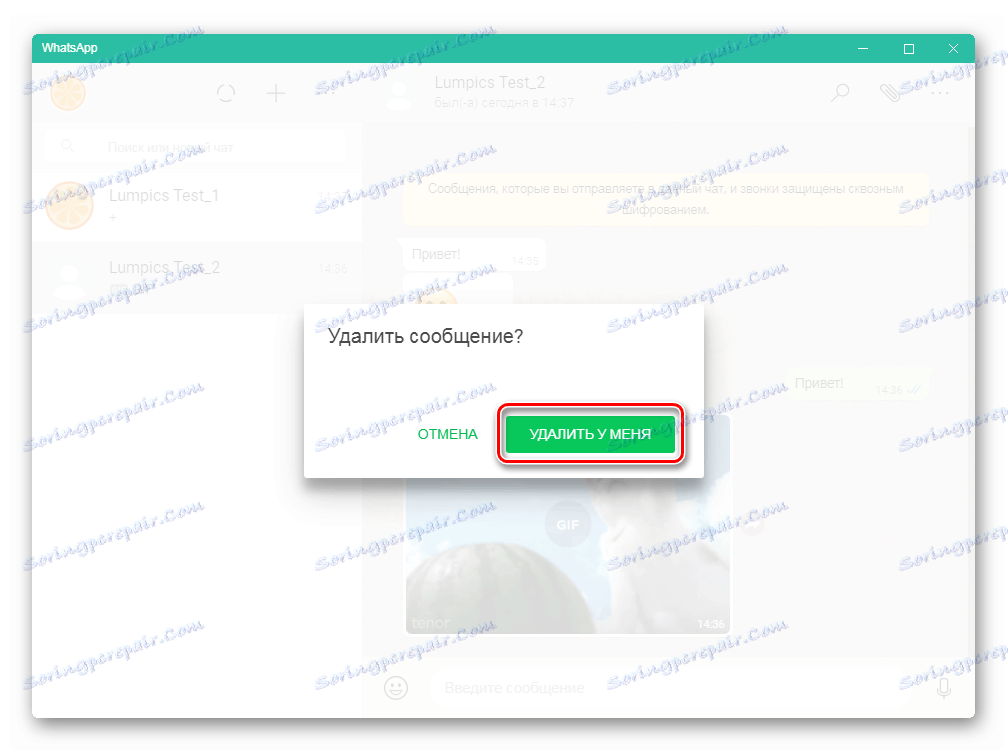
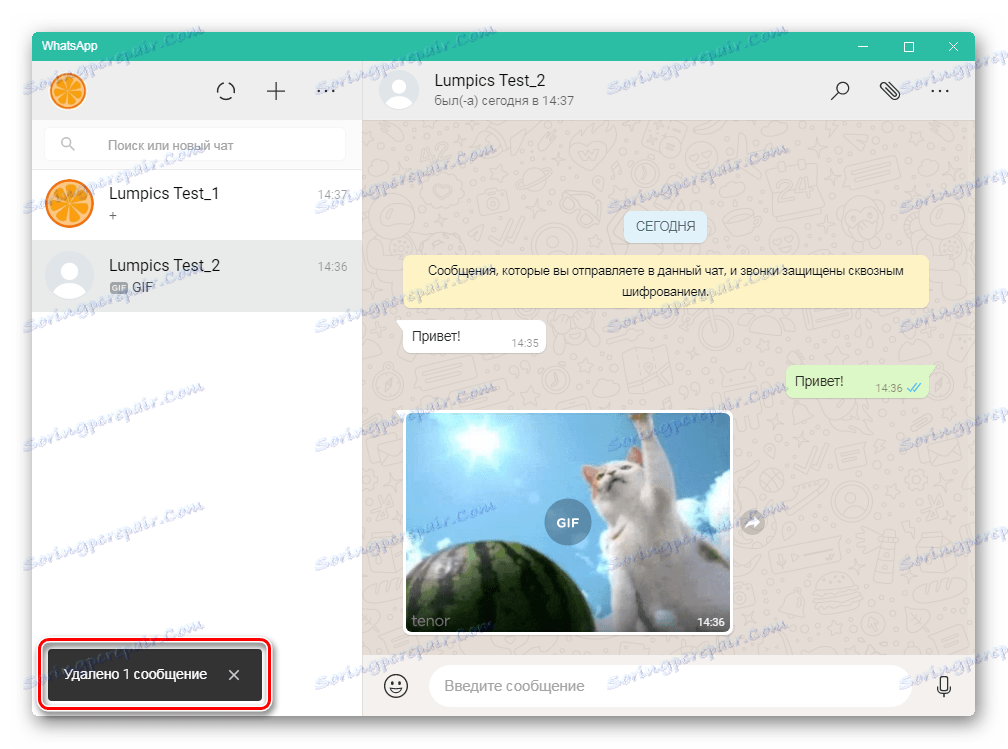
روش 2: حذف گفتگوها
برای از بین بردن کل مکالمه با یکی دیگر از شرکت کنندگان WhatsApp از طریق سرویس گیرنده ویندوز رسول، موارد زیر را انجام دهید.
- راست کلیک بر روی عنوان گفت و گو در قسمت چپ پنجره WattsAn برای باز کردن منوی عملیات. بعد، روی «حذف چت» کلیک کنید.
- ما نیاز به نابودی اطلاعات را با کلیک بر روی «DELETE» در پنجره پرس و جو تأیید می کنیم.
- پس از اتمام روش، عنوان گفتگوی غیر ضروری از لیست موجود در پیام رسان برای رایانه و همچنین لیست برنامه اصلی WhatsApp نصب شده در دستگاه تلفن همراه ناپدید خواهد شد.
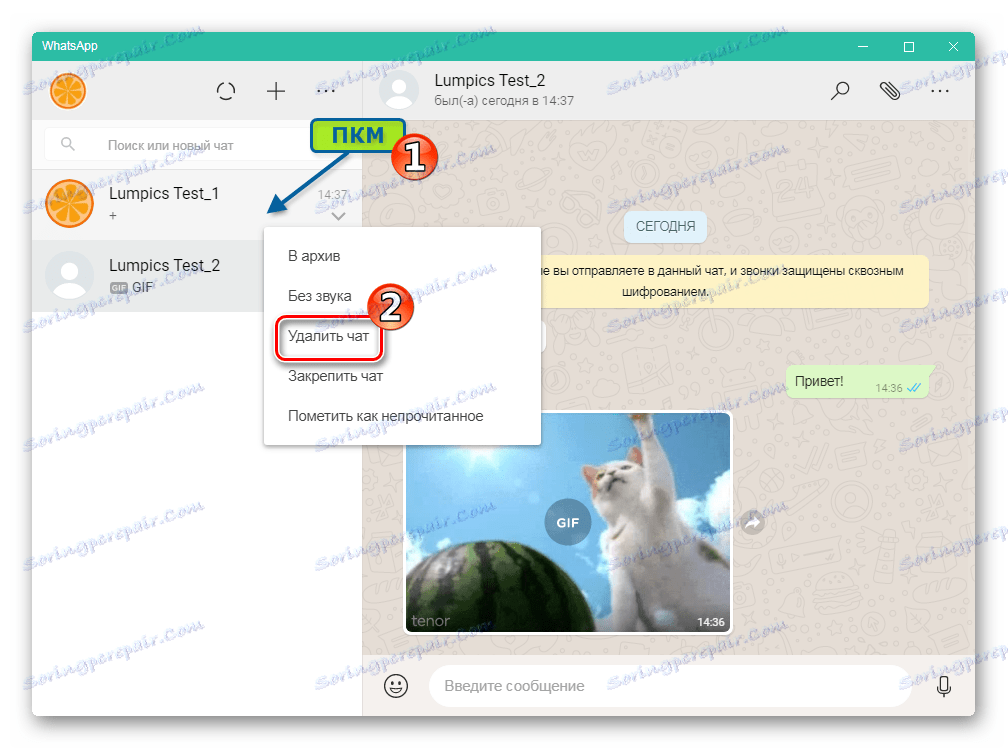
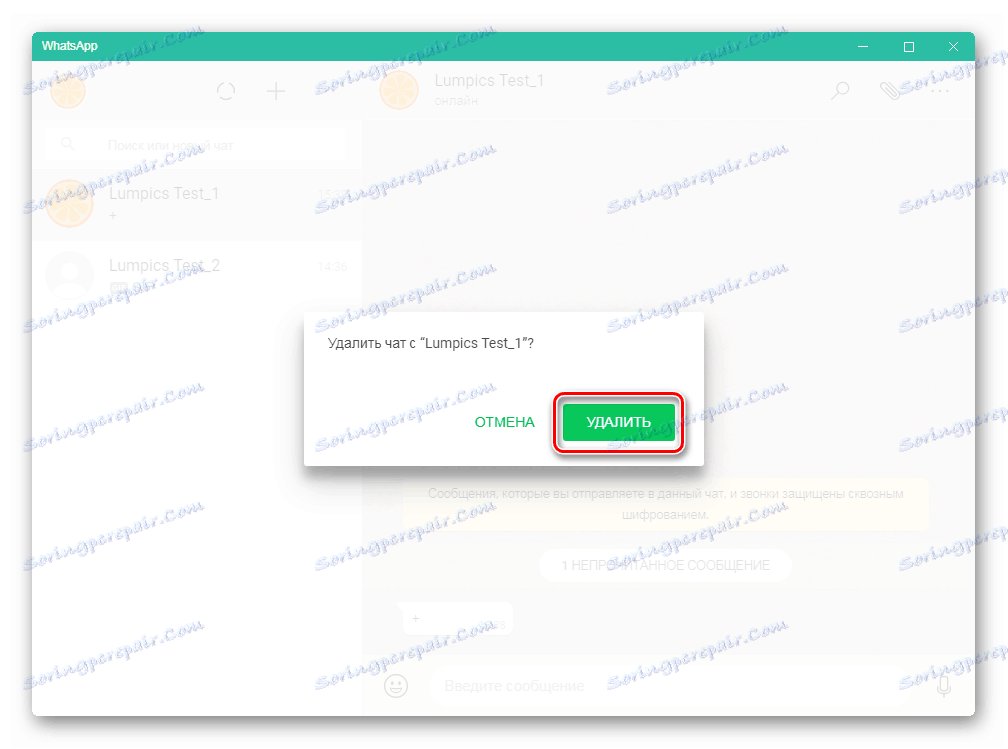
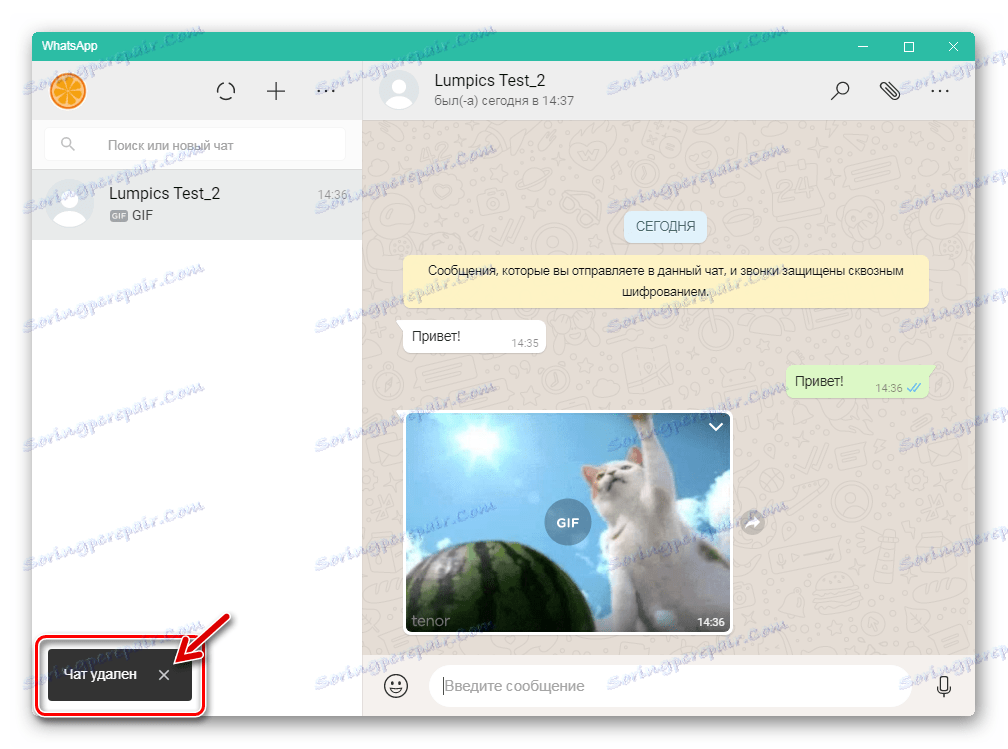
نتیجه گیری
در این مقاله، شما یاد گرفتید که چگونه در WhatsApp شما می توانید تمام پیام های فردی را حذف کنید، مکالمات را پاک کنید یا آنها را حذف کنید، و همچنین از چندین یا همه چت در یک بار خلاص شوید. صرف نظر از اینکه چه وسیله ای، محیطی که سیستم عامل از آن استفاده می کند، به لطف دستورالعمل هایی که ما ارائه می دهیم، می توانید به راحتی به نتیجه مورد نظر دست پیدا کنید.